Ti è mai capitato di chiederti come raggiungere persone simili ai tuoi clienti migliori? Ecco, è proprio qui che entrano in gioco le Lookalike Audience di Meta Ads, i Pubblici Simili. Queste audience rappresentano gruppi di individui completamente “freddi” (quindi non hanno ancora avuto contatti con il tuo brand), ma che mostrano interessi e comportamenti affini a un tuo gruppo di utenti già esistente—come chi ha acquistato recentemente, o magari si è iscritto alla tua newsletter.
Primo Passo: Accedere alla Sezione Pubblico
Apri il tuo Ads Manager: Puoi trovarlo nei preferiti oppure, se non lo vedi, scorri il menu a sinistra sotto la sezione “Pubblicità”.
Che Cosa Serve per Creare una Pubblico Simile?
Per generare un Pubblico Simile è necessario partire da un “pubblico di origine”. Questo pubblico di origine può comprendere:
- Visitatori del tuo sito (magari degli ultimi 90 o 180 giorni)
- Acquirenti effettivi (chi ha portato a termine un acquisto negli ultimi mesi)
- Liste e-mail (ad esempio chi si è registrato alla tua newsletter)
- Persone che hanno aggiunto prodotti al carrello o hanno iniziato la procedura di checkout
Più questo pubblico di origine è “qualificato” (ovvero rispecchia i clienti che desideri trovare), più efficace sarà il Pubblico Simile.
Creare il Tuo Pubblico Simile
-
Seleziona un Pubblico di Origine
- Mettiamo che tu abbia un elenco di persone che hanno acquistato sul tuo sito negli ultimi 180 giorni. Seleziona questo pubblico nella schermata “Pubblico” (basta cliccare la casella di spunta corrispondente).
-
Clicca sui tre puntini (…)
- Accanto al nome del tuo pubblico di origine troverai un menu a tre puntini. Cliccandolo, apparirà la voce “Crea pubblico simile”.
-
Definisci la Località
- Nella finestra che si apre, Facebook ti chiede di scegliere il Paese di destinazione: ad esempio “Italia,” “Stati Uniti,” “Regno Unito” e così via.
- È importante sapere che Facebook non permette di selezionare una singola città o uno stato specifico (per esempio “Lombardia” o “Texas”) in questa fase. Bisogna scegliere l’intero Paese. Se desideri restringere ulteriormente l’area geografica, lo farai poi all’interno del gruppo di inserzioni (ad set).
-
Scegli la Percentuale di Similarità (1% – 10%)
- 1%: pubblico più ristretto ma molto simile al tuo pubblico di origine. In Paesi molto grandi come gli Stati Uniti, 1% può già significare milioni di utenti.
- Aumentando la percentuale, aumenti le dimensioni ma, di riflesso, riduci la precisione.
- Un consiglio frequente è testare 1% se hai a che fare con Paesi grandi; se invece hai un Paese più piccolo come l’Italia o il Regno Unito, può valere la pena salire al 3% o 4% così da ottenere un bacino di utenti comunque utile.
- “Perché non sparare subito a 10%?” Te lo stai chiedendo? Bene! Di solito, più ti allarghi, meno i nuovi utenti assomiglieranno davvero al tuo pubblico di origine. Ecco perché partire con un 4-5% spesso è un buon compromesso.
-
Clic su “Crea Pubblico”
- Fatto! Ora troverai la nuova Lookalike nell’elenco dei tuoi segmenti.
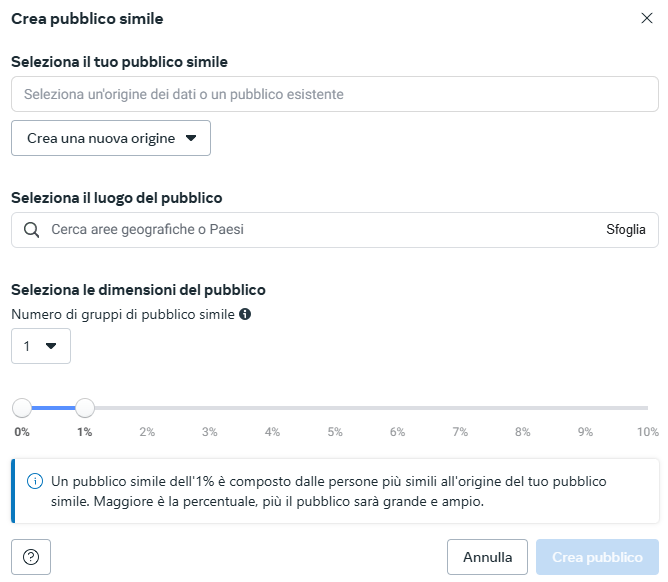
Quali Pubblici di Origine Funzionano Meglio?
Dipende dai tuoi obiettivi e dai dati a disposizione. In generale, più il pubblico di origine è specifico e ricco di informazioni, più Facebook saprà “copiare” in modo accurato le sue caratteristiche. Esempi di pubblici molto efficaci:
- Acquirenti (persone che hanno completato un acquisto)
- Utenti che hanno speso di più (se hai tracciato un valore di acquisto elevato, potresti creare un pubblico di fascia premium)
- Liste e-mail molto attive (contatti che aprono costantemente le tue mail o cliccano sui link)
Come Impostare il Pubblico Simile all’interno della Campagna
-
Torna al tuo Ads Manager e apri la campagna o creane una nuova.
-
Seleziona il Gruppo di Inserzioni (Ad Set) dove vuoi utilizzare la lookalike.
-
Scorri fino alla sezione “Pubblico”:
- Se vuoi usare la lookalike appena creata, clicca su “Pubblico personalizzato” e seleziona la tua lookalike.
- Vuoi restringere l’area geografica? All’interno di questa schermata puoi indicare la città o la zona in cui consegni o lavori (per esempio “Roma, raggio di 30 km”). Così, anche se la lookalike è impostata sull’intera Italia, limiterai il targeting a un’area più ristretta.
-
Aggiungi altre Lookalike o Escludi Pubblici Esistenti
- Spesso i professionisti “impilano” (stack) diverse Lookalike Audience all’interno dello stesso gruppo di inserzioni: ad esempio, potresti unire la tua lookalike da “Acquisti 180 giorni,” “Carrelli abbandonati,” “Lista e-mail.”
- In alternativa, puoi gestirle in più gruppi di inserzioni separati per verificare quale funziona meglio.
Conclusioni
Verifica che i tuoi pubblici di origine abbiano abbastanza dati: Se il pubblico è troppo piccolo (ad esempio, una lista e-mail con pochi contatti), Facebook potrebbe non riuscire a crearne una lookalike.
Testa sempre diverse percentuali: Non esiste la percentuale perfetta universale. Prova 1%, 2% e 4% e confronta i risultati.
Affina il Target all’interno dell’Ad Set: Se punti a una zona specifica, una fascia d’età più ristretta o un pubblico parlante una determinata lingua, fallo nella sezione “Posizionamento e Pubblico” dell’Ad Set.
Se la tua lookalike non rende come speravi, prova a creare pubblici di origine con segmenti diversi (acquisti di prodotti specifici, utenti più coinvolti, ecc.). Anche la stagionalità può influire: per determinati periodi dell’anno, un pubblico di acquirenti recenti potrebbe comportarsi meglio.
